Këto udhëzime do t'ju mësojnë se si të filloni dhe përpiloni një program të shkurtër Java duke përdorur lëshimin Indigo të Eclipse. Eclipse është një mjedis zhvillimi i integruar falas, me burim të hapur, të cilin mund ta përdorni për të zhvilluar programe Java, si dhe programe në gjuhë të tjera. Ky tutorial supozon se ju tashmë keni Eclipse të instaluar në kompjuterin tuaj. Qëllimi i këtij mësimi është t'ju ndihmojë të lundroni në Eclipse dhe të shfaqni disa nga veçoritë e tij të shumta. Eclipse është i lehtë për tu mësuar dhe do të rrisë produktivitetin tuaj në mënyrë dramatike.
Hapa

Hapi 1. Filloni duke krijuar një projekt të ri Java
Ka disa mënyra të ndryshme për ta arritur këtë. Mund të klikoni në shigjetën pranë ikonës majtas në shiritin e veglave dhe të zgjidhni "Java Project" nga menyja rënëse. Përndryshe, mund të filloni një projekt të ri Java duke zgjedhur "File", pastaj "New", e ndjekur nga "Java Project". Ju gjithashtu mund të përdorni shkurtoren Alt+Shift+N.

Hapi 2. Shkruani një emër projekti
Do të shihni një dritare të titulluar "Krijo një Projekt Java". Butonat "Next" dhe "Finish" në fund të dritares do të jenë me ngjyrë gri derisa të futet një emër projekti në fushën e parë. Për të vazhduar, jepni një emër projektit tuaj dhe futeni atë në këtë fushë. Për këtë tutorial, ne do të përdorim emrin "Project1". Vendosni emrin dhe pastaj klikoni "Përfundo". Projekti juaj i ri do të shfaqet në anën e majtë të ekranit nën "Package Explorer" midis projekteve ekzistues. Projektet janë renditur sipas rendit alfabetik.

Hapi 3. Filloni një klasë të re Java
Para se të filloni të shkruani kodin, do t'ju duhet të krijoni një klasë të re Java. Një klasë është një plan për një objekt. Ai përcakton të dhënat e ruajtura në objekt, si dhe veprimet e tij. Krijoni një klasë duke klikuar ikonën "Klasa e re Java", e cila duket si një rreth i gjelbër me shkronjën "C" në qendër të saj.

Hapi 4. Shkruani emrin e klasës tuaj
Do të shihni një dritare të titulluar "Java Class". Për të vazhduar, futni emrin e klasës tuaj në fushën "Emri". Meqenëse kjo klasë do të jetë klasa kryesore e projektit të thjeshtë, kontrolloni kutinë e përzgjedhjes të etiketuar "public static void main (String args)" për të përfshirë cungun e metodës. Më pas, klikoni "Mbaro".

Hapi 5. Shkruani kodin tuaj Java
Klasa juaj e re e quajtur Class1.java është krijuar. Shfaqet me metodën cung "public static void main (String args)" së bashku me disa komente të krijuara automatikisht. Një metodë do të përmbajë një sekuencë udhëzimesh që do të ekzekutohen nga programi. Një koment është një deklaratë që injorohet nga përpiluesi. Komentet përdoren nga programuesit për të dokumentuar kodin e tyre. Ndryshoni këtë skedar dhe futni kodin për programin tuaj Java.

Hapi 6. Kini kujdes për gabimet në kodin tuaj
Çdo gabim do të nënvizohet me të kuqe dhe një ikonë me një "X" do të shfaqet në të majtë. Rregulloni gabimet tuaja. Duke vendosur mbi një ikonë gabimi, mund të shihni një kuti sugjerimesh që liston mënyrat se si mund ta rregulloni gabimin. Në këtë tutorial, ne do të klikojmë dy herë "Krijo përgjigje të ndryshores lokale" në mënyrë që ndryshorja të deklarohet së pari para se të përdoret.

Hapi 7. Sigurohuni që i gjithë programi juaj të jetë pa gabime
Ekzistojnë tre lloje të gabimeve nga të cilat duhet të keni kujdes: gabimet sintaksore, gabimet në kohën e funksionimit dhe gabimet logjike. Përpiluesi do t'ju paralajmërojë për të parën nga këto tre, gabimet sintaksore. Shembuj të gabimeve sintaksore janë emrat e variablave të shkruar gabim ose gjysmë-kolonët që mungojnë. Derisa të hiqni të gjitha gabimet sintaksore nga kodi juaj, programi juaj nuk do të përpilohet. Fatkeqësisht, përpiluesi nuk do të kapë gabime në kohën e funksionimit ose gabime logjike. Një shembull i një gabimi në kohën e ekzekutimit është përpjekja për të hapur një skedar që nuk ekziston. Një shembull i një gabimi logjik është hapja dhe përdorimi i të dhënave nga skedari i gabuar.

Hapi 8. Përpiloni programin tuaj
Tani që programi juaj është i lirë nga gabimet, klikoni ikonën trekëndore për të ekzekutuar programin tuaj. Një mënyrë tjetër për të ekzekutuar programin tuaj është të zgjidhni "Run" nga menyja kryesore dhe pastaj zgjidhni "Run" përsëri nga menyja rënëse. Shkurtorja është Ctrl+F11.

Hapi 9. Verifikoni që dalja është ajo që prisnit
Kur programi juaj të funksionojë, dalja, nëse ka, do të shfaqet në tastierë në fund të ekranit. Në këtë tutorial, programi ynë Java shtoi dy numra të plotë së bashku. Ndërsa dy plus dy janë të barabartë me katër, programi po funksionon ashtu siç është menduar.

Hapi 10. Rregulloni çdo gabim të kohës së ekzekutimit ose logjikës
Siç u tha më parë, përpiluesi do të kapë vetëm gabimet sintaksore. Nëse dalja e programit tuaj është e ndryshme nga ajo që keni pritur, atëherë mund të ketë pasur një gabim edhe pse programi është përpiluar. Për shembull, nëse dalja ishte zero në vend të katër, atëherë kishte një gabim në llogaritjen e programit.
Video - Duke përdorur këtë shërbim, disa informacione mund të ndahen me YouTube
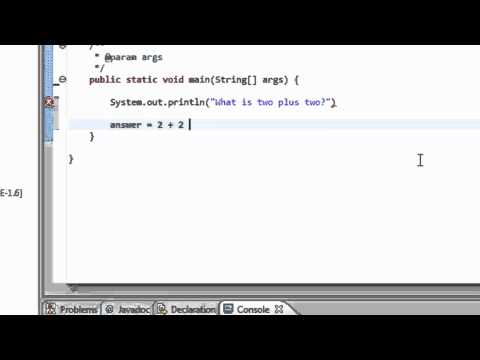
Këshilla
- Mund të filloni një projekt të ri duke përdorur shkurtoren Alt+Shift+N.
- Ju mund ta ekzekutoni programin tuaj duke përdorur shkurtoren Ctrl+F11.
- Përpilimi i një programi do ta ruajë automatikisht.
Paralajmërimet
- Sigurohuni që ta ruani punën tuaj shpesh në mënyrë që të mos humbni asgjë nëse ndodh që Eclipse të rrëzohet.
- Eclipse nuk do të ofrojë sugjerime për të rregulluar çdo gabim të përpilimit që bëni.







